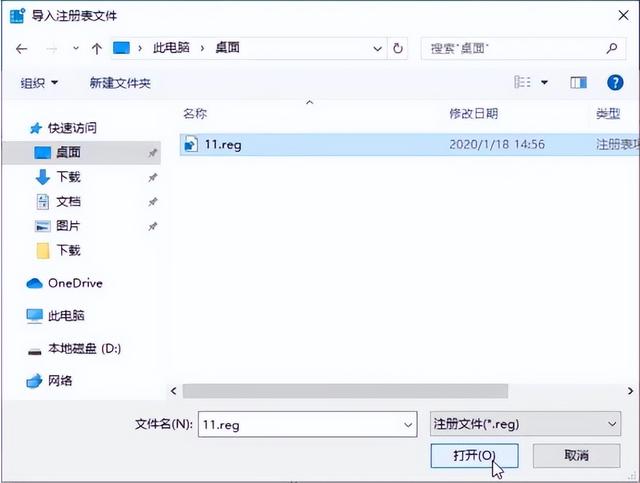win10系统中的注册表可以调整系统配置,修改各种软件配置,甚至修改管理员的信息。今天我们来介绍一下win10系统注册表一键修复操作方法。
1、在桌面按win R快捷键,输入regedit,按回车。如图所示:
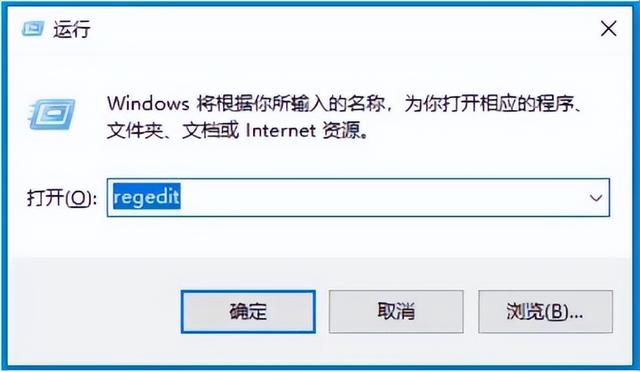
点击注册表左上角的文件,点击导出。如图所示:
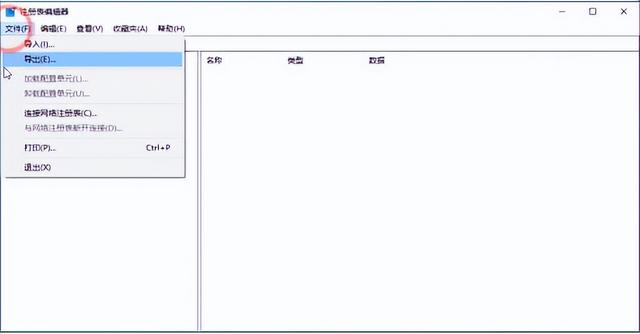
3.将导出的注册表存储在U盘或手机上,连接到损坏注册表的计算机,打开注册表,点击左上角的文件,选择导入。如图所示:
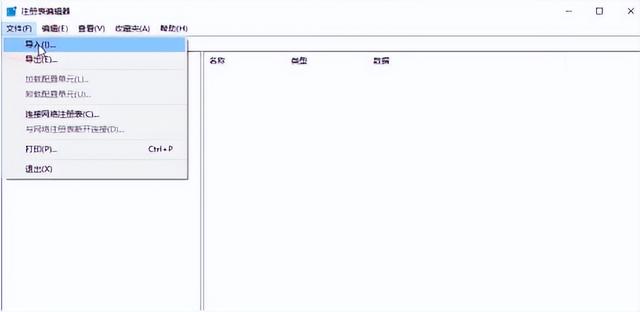
导入好的注册表。如图所示:
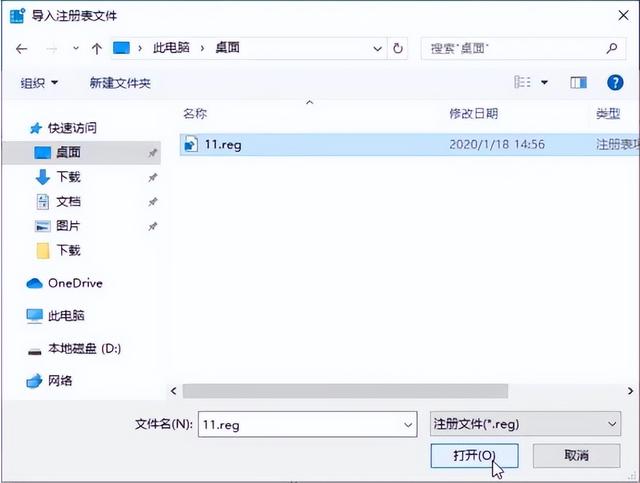
win10系统中的注册表可以调整系统配置,修改各种软件配置,甚至修改管理员的信息。今天我们来介绍一下win10系统注册表一键修复操作方法。
1、在桌面按win R快捷键,输入regedit,按回车。如图所示:
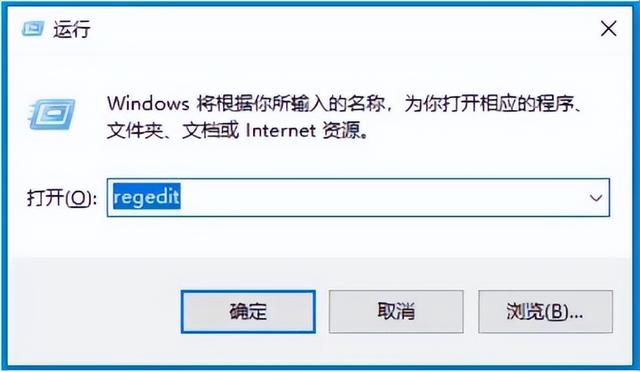
点击注册表左上角的文件,点击导出。如图所示:
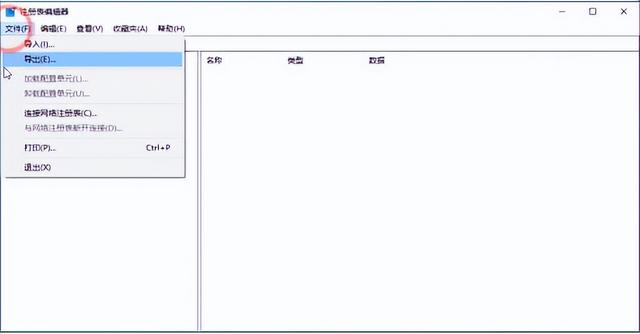
3.将导出的注册表存储在U盘或手机上,连接到损坏注册表的计算机,打开注册表,点击左上角的文件,选择导入。如图所示:
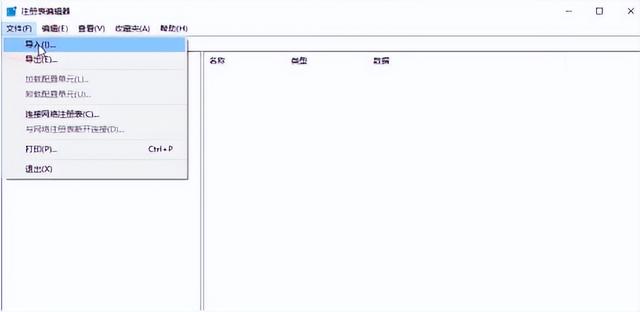
导入好的注册表。如图所示: